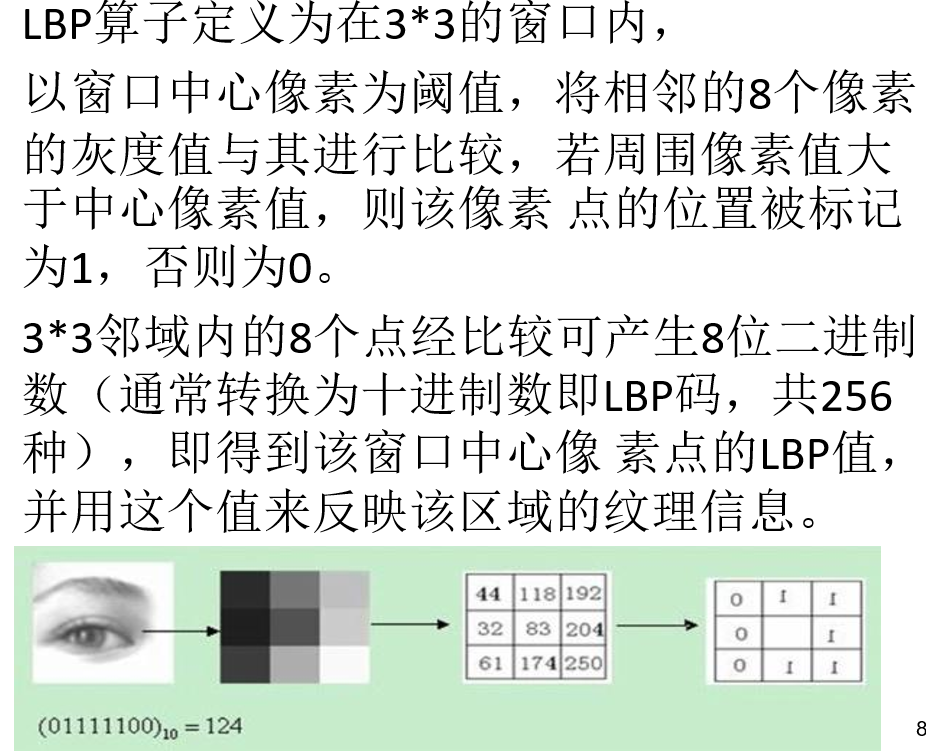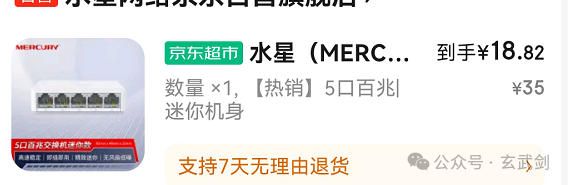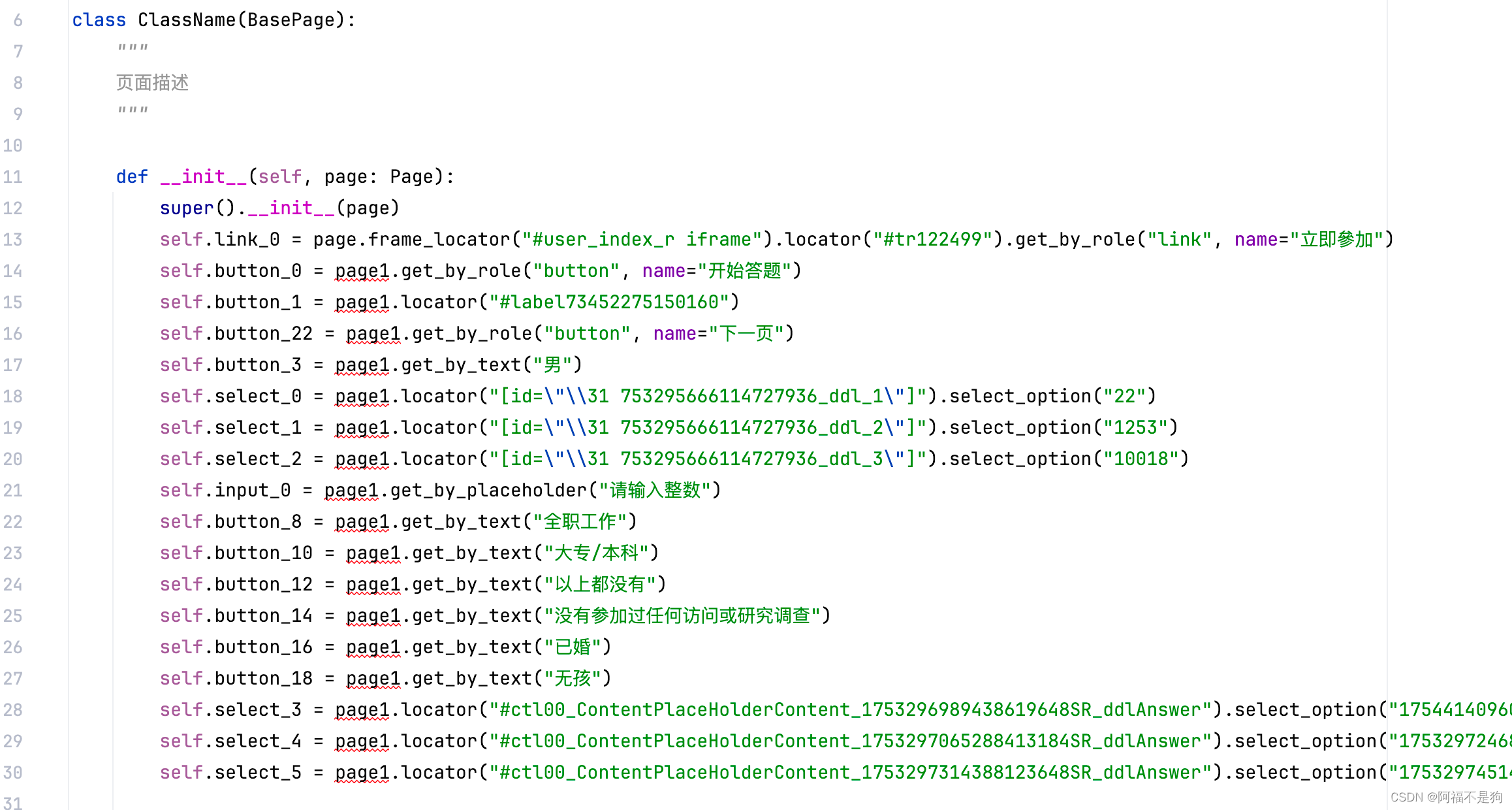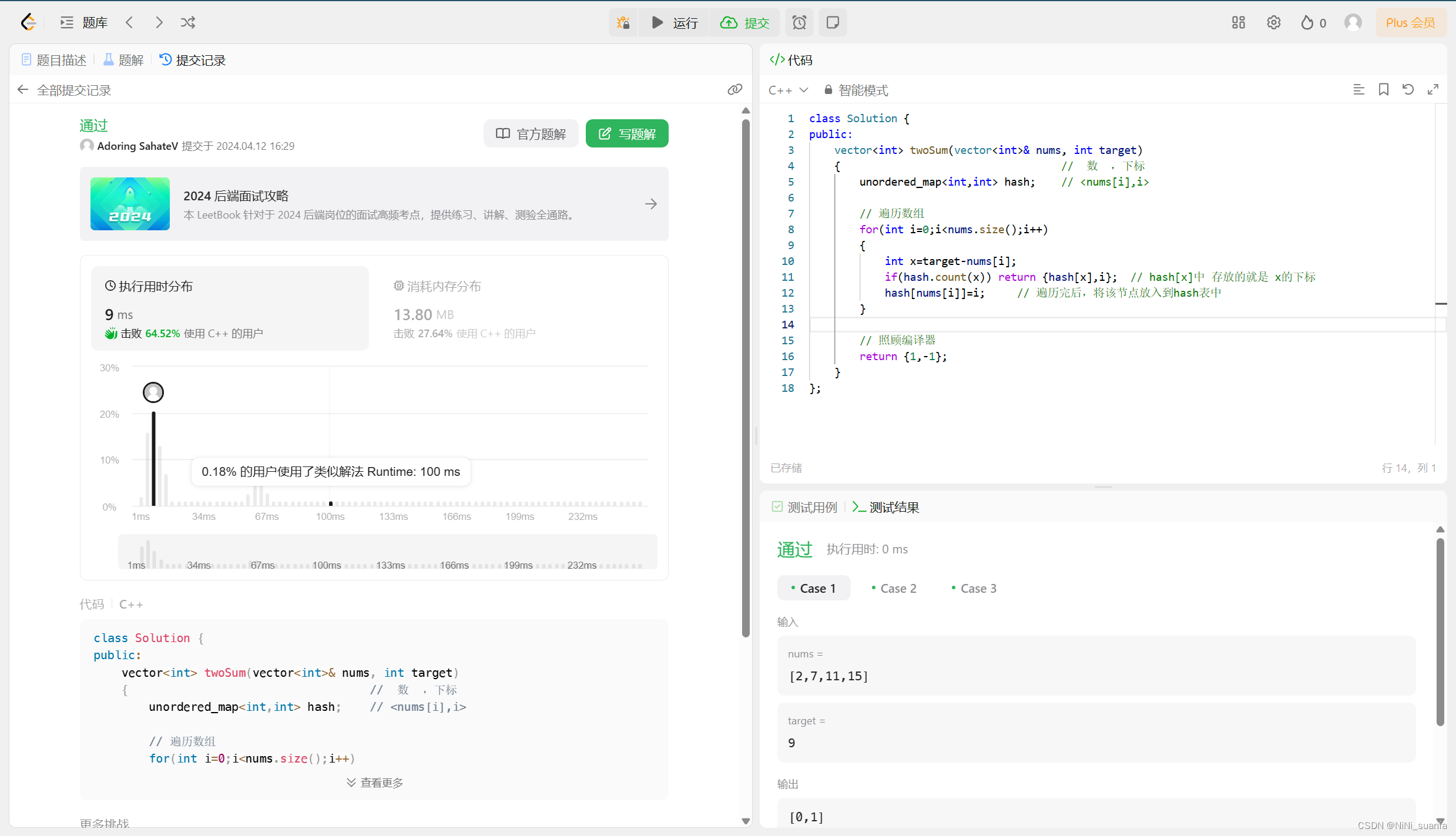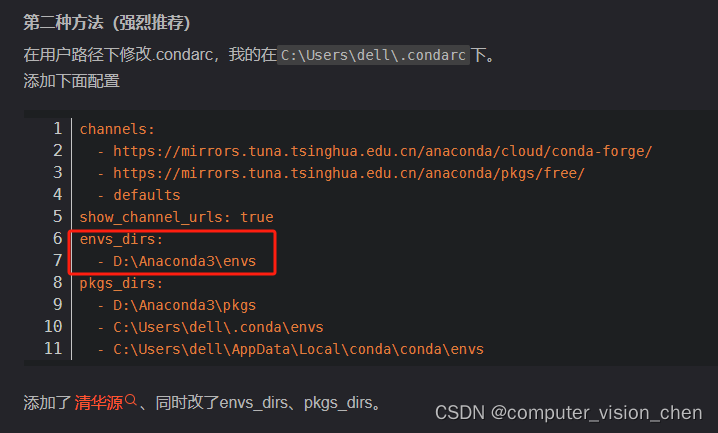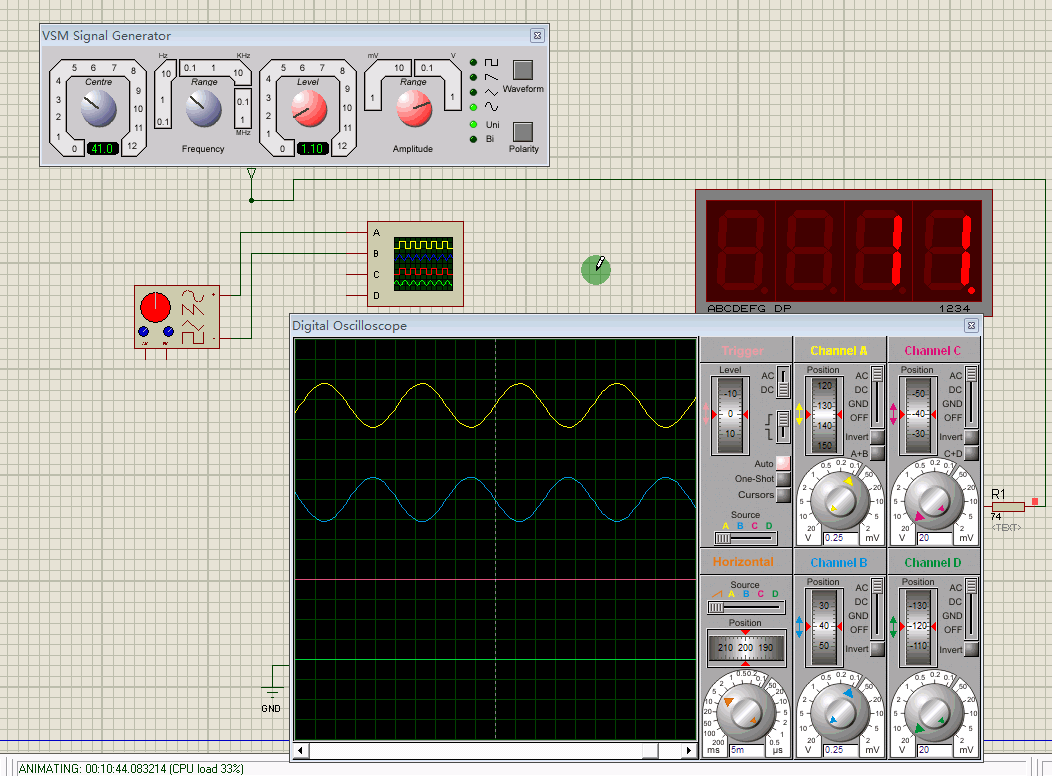文章目录
- 1.前言
- 2.解决方案
- 3.操作步骤
- 3.1.软件安装
- 3.2.在U盘创建裸仓库
- 3.3.创建Qt程序并将代码上传至U盘
- 3.4.版本标记及切换
- 3.4.在别的电脑上clone代码出来
- 4.其他
- 5.结语
1.前言
我们在开发项目时,随着项目需求的增加以及bug的修复,肯定会涉及到版本管理的问题。
由于git的使用具有一定的门槛,之前我都没怎么用。基本没有怎么进行版本管理,而是周期地(比如每天)把代码压缩打包备份一下,然后将他们放到网盘中,如下图所示:
 但是这样没办法迅速、明确地知道自己两个不同的备份之间有那些不同,尤其是想回退到某个特定的版本时,简直就是噩梦。
但是这样没办法迅速、明确地知道自己两个不同的备份之间有那些不同,尤其是想回退到某个特定的版本时,简直就是噩梦。
而git就能很好地进行版本管理。
说到git,肯定就有人想到github了。但是有一些代码是不方便外传的;又或者出于谨慎,只想把代码备份到U盘的;由于种种原因就不想上传到github。
这里提供一个把自己的U盘当github来用的办法。
2.解决方案
其实解决办法很简单:裸仓库。
创建好这个裸仓库之后,这个裸仓库就是你的代码服务器了。
3.操作步骤
3.1.软件安装
为了方便使用,最好先安装两个软件:
git,这个是基础软件,必须安装的。【Git --distributed-even-if-your-workflow-isnt】
GitHub Desktop,这个是方便可视化地使用git功能,不用手动输命令的。【Experience Git without the struggle】
3.2.在U盘创建裸仓库
我现在有个U盘YongSton。我在U盘下新建了个路径:H:\git\MyProject.git。这个文件夹的.git并不是强制要求,只不过大家都是这样搞,那我们也随大流。
在这个文件夹下右键,点击Open Git Bash here,打开git控制台。
 然后在git控制台中执行
然后在git控制台中执行
git init --bare

至此,最难的已经完成了。
3.3.创建Qt程序并将代码上传至U盘
使用QtCreator创建一个工程,路径可以放在任意位置,我这里放在C:\Users\Administrator\Desktop\QtPrj\MyProject
 然后点击Tools–》Git–》Create Repository,为本工程创建一个本地仓库。
然后点击Tools–》Git–》Create Repository,为本工程创建一个本地仓库。
 路径就让它选择默认的(本工程根目录下)就行
路径就让它选择默认的(本工程根目录下)就行
 创建好之后,在工程名那里会显示当前分支名。
创建好之后,在工程名那里会显示当前分支名。
 先配置一下我们的远程主机(U盘)
先配置一下我们的远程主机(U盘)
 在弹窗中点击add,然后添加origin,路径选我们前面U盘中的那个裸仓库
在弹窗中点击add,然后添加origin,路径选我们前面U盘中的那个裸仓库

然后我们执行一下commit
 填好信息,勾选Select all,然后点击Commit
填好信息,勾选Select all,然后点击Commit
 这时候,更新还没传到U盘。还得执行Push
这时候,更新还没传到U盘。还得执行Push

没事,点Yes
 可以看到,成功上传了。
可以看到,成功上传了。

3.4.版本标记及切换
这个时候,我们再用Github Desktop 打开我们的这个Qt工程所在文件夹的仓库。
 选择我们的工程目录
选择我们的工程目录
 可以看到,commit的记录已经存在了
可以看到,commit的记录已经存在了
 我们把这次commit打个tag,V0.0.1
我们把这次commit打个tag,V0.0.1

创建好tag之后,需要点击一下Push origin。然后就把tag显示出来了。

 然后我们回到QtCreator,做一些修改。然后再提交一次commit,并创建一个tag:V0.0.2
然后我们回到QtCreator,做一些修改。然后再提交一次commit,并创建一个tag:V0.0.2
 这样,我们就有了两个版本了。
这样,我们就有了两个版本了。
假如我们想看看V1版本的代码,该如何操作呢?
在tag对应的commit上,右键,点击Checkout commit即可

这时我们回到QtCreator查看,会弹出这个窗口,点击Yes to All。
 然后看到,的确是V0.0.1的代码了,而且项目名称这里也显示了。
然后看到,的确是V0.0.1的代码了,而且项目名称这里也显示了。
 注意的是,现在这个状态下,代码文件都是【临时】的,修改后无法提交commit的。现在是Detached HEAD,不属于任何一个branch。
注意的是,现在这个状态下,代码文件都是【临时】的,修改后无法提交commit的。现在是Detached HEAD,不属于任何一个branch。

要回到正常的代码编辑处理流程,必须切换回到某个branch。
3.4.在别的电脑上clone代码出来
假如说我在工作电脑A上面进行了上述的所有操作,然后我把U盘拔出来。然后出差了,到了新的工作地点,把U盘插到了电脑B。
那么在电脑B上,我如何把这个Qt工程拷贝出来?
其实简单,就是标题说的,git clone。
在B电脑上的某个文件夹下,启动git的命令行

执行下面的命令(具体路径得看你的U盘路径)
git clone H:/git/MyProject.git

打开文件夹看看,

再用Github Desktop看看。也没问题。

4.其他
假如在工作目录下,某些文件或者文件夹不希望备份到代码库中,我们可以在工作目录下新建一个.gitignore文件,里面写上对应的内容即可。
比如在我的工程目录下,build文件夹是在编译时自动生成,当然不希望将其备份起来,因此可以这样写。

5.结语
更加高级的功能,还是查询git如何使用。目前已知的功能,对于我来说,已经够了。